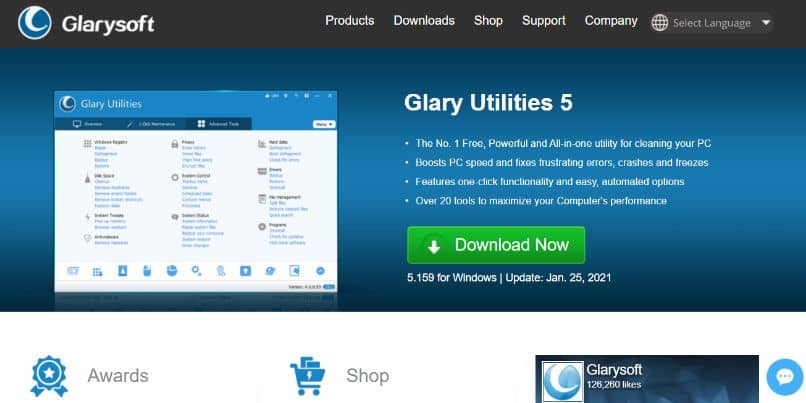كيفية تنشيط أو إلغاء تنشيط وضع اللعبة في نظام التشغيل Windows 10 خطوة بخطوة

هل تستخدم جهاز الكمبيوتر الخاص بك باستمرار لممارسة ألعاب الفيديو؟ ثم نوصيك بقراءة هذه المعلومات ، لأننا سنتحدث عن كيفية تمكين أو تعطيل وضع اللعبة في نظام التشغيل Windows 10 خطوة بخطوة ، وهو أمر قد يكون مفيدًا للغاية ، خاصة للاعبين الذين يستخدمون نظام التشغيل Microsoft هذا.
يعد نظام التشغيل Microsoft أحد أفضل المنصات إذا كنت ترغب في ممارسة لعبة فيديو. في الواقع ، تهتم الشركة بتقديم تحسينات مستمرة ، مصممة لأولئك الذين يستمتعون بالعوالم الافتراضية ، وتقديم خيارات لتهيئة برنامج تشغيل Windows 10 Joystick والعديد من الآخرين. بالنظر إلى هذا ، يظهر وضع اللعبة ، وهي وظيفة ستثير اهتمامك بالتأكيد في حالة انجذابك إلى عالم ألعاب الفيديو.

ما هو وضع الألعاب في نظام التشغيل Windows 10؟
لطالما أصبحت أجهزة الكمبيوتر جزءًا من حياة المواطن العادي ، فهي ليست مجرد أداة للعمل. في الواقع ، تؤدي أجهزة الكمبيوتر اليوم وظائف متنوعة للغاية ، من بينها الترفيه.
تعد أجهزة الكمبيوتر أدوات استثنائية ، يمكننا أيضًا من خلالها قضاء وقت ممتع ، واستهلاك المحتوى السمعي البصري ، ومن الممكن أيضًا استخدامها لممارسة ألعاب الفيديو . Windows 10 هو أحدث نظام تشغيل من شركة Microsoft وهو بلا شك الأكثر استخدامًا للعب ألعاب الفيديو.
تدرك الشركة جيدًا أن نظامها الأساسي يوفر أدوات تجعلها البيئة الأكثر تميزًا لممارسة ألعاب الفيديو ، وهذا هو سبب وجود تحسينات مستمرة وطرائق جديدة ، مثل وضع اللعبة. يوجد أيضًا في هذا الوضع إمكانية تنشيط أو إلغاء تنشيط شريط ألعاب Windows 10 ، وهو أداة مساعدة أخرى قد تهمك.
وضع اللعبة
هذا الوضع هو وظيفة جديدة موجودة داخل Microsoft Windows ، والتي تهدف إلى تحسين الأداء العام عند ممارسة الألعاب على الكمبيوتر. يعمل وضع اللعبة على تحسين موارد النظام لتركيزها على ألعاب الفيديو لدينا ، وبهذه الطريقة نحصل على أداء أفضل على المستوى العام.
إذا كنت تلعب الألعاب باستمرار على جهاز الكمبيوتر الخاص بك ، فستحتاج بالتأكيد إلى حل مشكلة Alt-Tab أثناء اللعب وأيضًا تمكين / تعطيل وضع اللعبة في نظام التشغيل Windows 10 ، حيث من المحتمل جدًا أن يمنحك تشغيله تحسينًا كبيرًا في أداء ألعابك المفضلة .
كيفية تمكين أو تعطيل وضع اللعبة في نظام التشغيل Windows 10 خطوة بخطوة
إذا كان لديك أعطال أو خلل مستمر فيما يتعلق بأداء ألعاب الفيديو الخاصة بك ، فيجب أن تجرب ما يسمى بوضع الألعاب ، وهو وضع موجود في نظام التشغيل Microsoft Windows 10 . والذي يمكن أن يساعدك إذا كنت تواجه مشاكل في تشغيل ألعاب الفيديو المفضلة لديك.
- لتنشيط وضع اللعبة أو إلغاء تنشيطه بشكل صحيح. فإن أول شيء يجب علينا فعله هو الانتقال إلى خيارات تكوين Windows 10.
- يجب النقر فوق ابدأ ثم البحث عن “إعدادات”.
- بمجرد ظهور النتيجة ، انقر فوق خيارات الإعدادات. بعد القيام بذلك . سيتم عرض الشاشة مع جميع التكوينات الممكنة التي يمكنك إجراؤها داخل نظام Windows 10.
- يجب النقر فوق “الألعاب” ، وبهذه الطريقة سيتم عرض جميع الخيارات المتعلقة بألعاب الفيديو على جهاز الكمبيوتر الخاص بك. انقر الآن على قسم “Game Mode” .
- عند القيام بما سبق ، سيظهر خيار “Game mode” على شاشتك . لتنشيطه فقط اضغط على المفتاح الموجود أسفله. عملية إلغاء التنشيط هي نفسها عمليًا . ما عليك سوى النقر فوق المفتاح المذكور حتى يظهر خيار “معطل” .
باستخدام الطريقة السابقة . ستتمكن من تمكين وتعطيل وضع اللعبة بشكل صحيح داخل Windows 10 وبالتالي الحصول على أداء أفضل داخل ألعاب الفيديو الخاصة بك . دون أدنى شك شيء يجب أن تعرفه. الآن كل ما تبقى هو إضافة ألعاب Steam إلى قائمة ابدأ في Windows 10 والبدء في تشغيلها الآن.